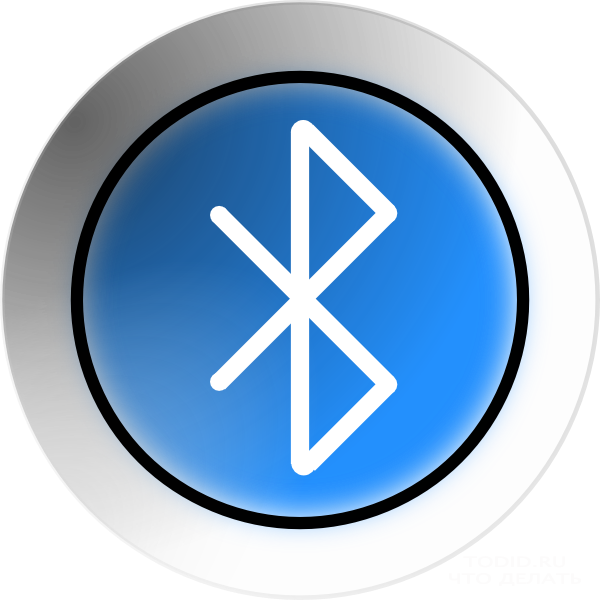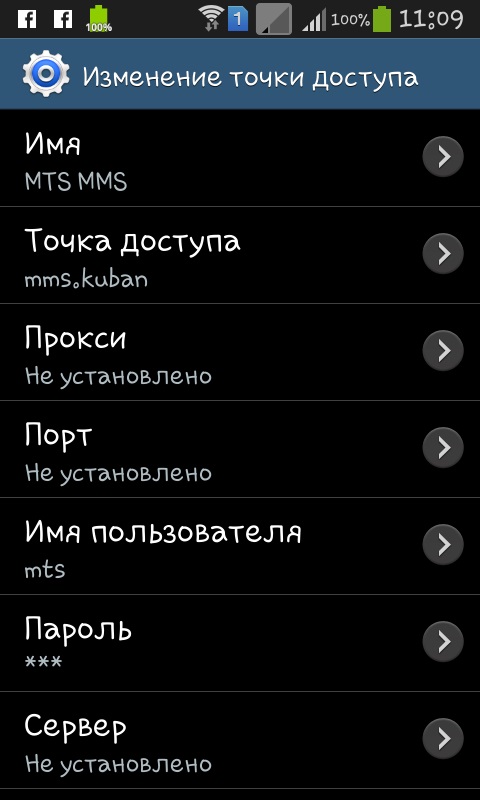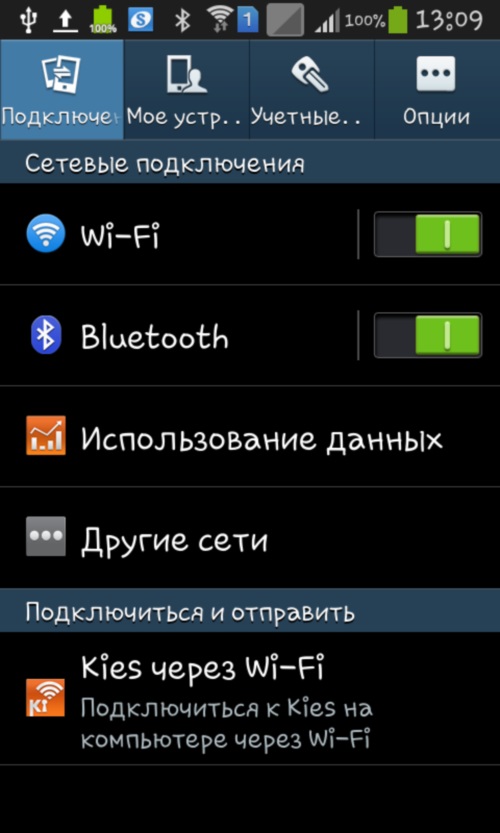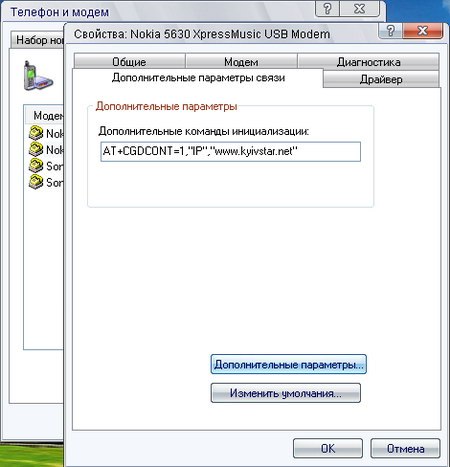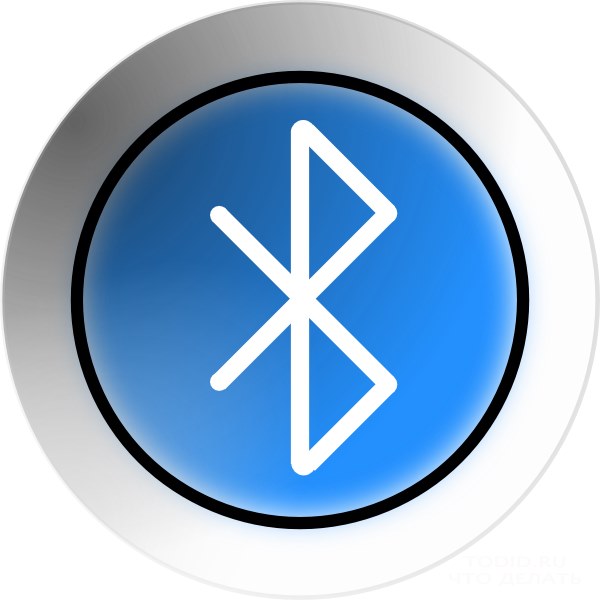วิธีเชื่อมต่อบลูทู ธ กับแล็ปท็อป
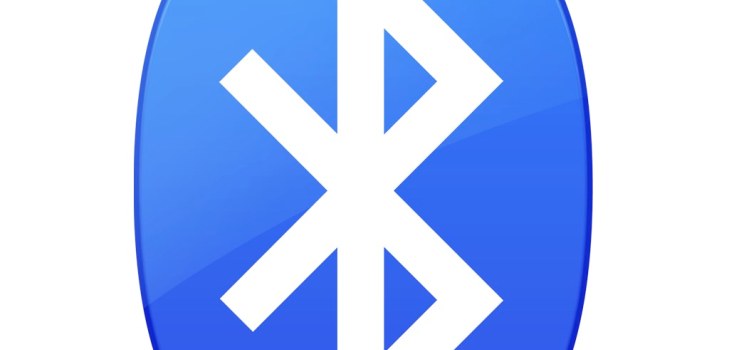
เทคโนโลยีไร้สายถือเป็นแกนหลักความสะดวกในการใช้อุปกรณ์ทันสมัย อินเทอร์เน็ต wi-fi ทำให้สามารถใช้งานแล็ปท็อปทำงานได้ในมุมสะดวกใด ๆ ของห้องเทคโนโลยีบลูทู ธ ช่วยให้การถ่ายโอนข้อมูลทำได้ง่ายมากเช่นจากโทรศัพท์ไปยังโทรศัพท์หรือจากโทรศัพท์มือถือไปยังคอมพิวเตอร์ แต่เพื่อที่จะใช้ประโยชน์จากอารยธรรมเหล่านี้คุณจำเป็นต้องรู้วิธีการนำเทคโนโลยีเหล่านี้มาใช้และควรทำอย่างไรต่อไป บางครั้งในการทำงานโดยไม่ต้องใช้สายเคเบิลมีปัญหาบางอย่างเทคนิคไม่พบซึ่งกันและกัน - นี้ยังต้องสามารถที่จะต่อสู้ นี่คือสิ่งที่เราจะพิจารณาด้านล่าง
เริ่มต้นด้วยการต่อ
ก่อนอื่นคุณต้องให้แน่ใจว่าในรุ่นนี้มีบลูทู ธ มีสองวิธีหลัก ๆ ในการทำเช่นนี้: ดูที่ฉลากของซองหรือค้นหาไอคอนที่เกี่ยวข้องบนปุ่มฟังก์ชัน (f1-f12)
หากไม่มีสติ๊กเกอร์และป้ายแสดงคุณสามารถตรวจสอบได้การปรากฏตัวของบลูทู ธ ผ่านตัวจัดการงาน ที่ไอคอน "My Computer" ให้คลิกปุ่มเมาส์ขวาเลือก "Task Manager" จากรายการดร็อปดาวน์ เมื่อเปิดขึ้น - คุณสามารถดูว่ามีอุปกรณ์ในแล็ปท็อปนี้หรือไม่
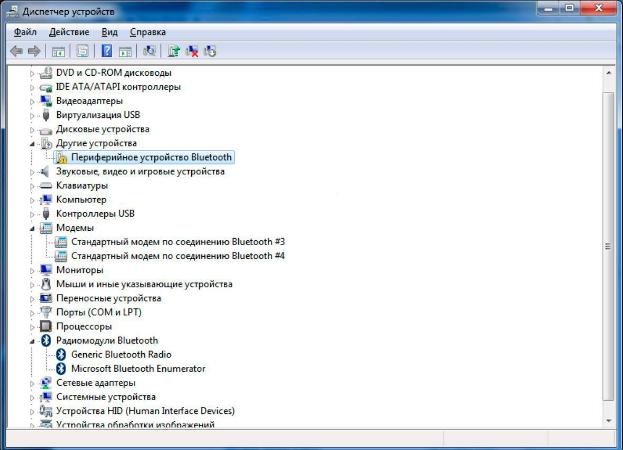
หากมีบลูทู ธ ในตัวจัดการงานแล็ปท็อปควรมีคีย์ฟังก์ชันที่เปิดใช้งาน ตามกฎนี่คือ Fn + f6 แต่คุณต้องใช้ไอคอนต่างๆ
อุปกรณ์ไม่สามารถเชื่อมต่อได้เนื่องจากไม่มีไดรเวอร์ที่จำเป็น พวกเขาจะดาวน์โหลดได้ง่ายในเว็บไซต์อย่างเป็นทางการของผู้ผลิตคอมพิวเตอร์เคลื่อนที่สำหรับรุ่นใดรุ่นหนึ่ง
ในกรณีที่ไม่มีอุปกรณ์ดังกล่าวคุณสามารถเชื่อมต่อบลูทู ธ กับแล็ปท็อปโดยใช้อะแดปเตอร์ที่สามารถซื้อได้ที่ร้านคอมพิวเตอร์และเสียบเข้ากับพอร์ต USB

วิธีเชื่อมต่อกับแล็ปท็อปผ่านบลูทู ธ
เมื่อคุณแน่ใจว่าแล็ปท็อปพร้อมนี้คุณสามารถแก้ปัญหาที่สำคัญต่อไปนี้ได้ซึ่งโดยปกติแล้วเทคโนโลยีไร้สายนี้จะถูกใช้บ่อยที่สุดคือการรับส่งข้อมูล การประสานข้อมูลเป็นหนึ่งในคุณสมบัติที่สำคัญที่สุดของแกดเจ็ตที่ทันสมัยข้อมูลทั้งหมดจะถูกทำซ้ำบนแท็บเล็ตสมาร์ทโฟนและแล็ปท็อป แน่นอนคุณสามารถใช้สายเพื่อแลกเปลี่ยนไฟล์ได้ แต่ถ้าคุณมักสงสัยว่าจะถ่ายโอนเพลงจากบลูทู ธ จากโน้ตบุ๊กไปยังโทรศัพท์ได้อย่างไรทุกครั้งที่คุณมองหาสายโทรศัพท์การประกอบอาชีพก็ค่อนข้างน่าเบื่อ สะดวกมากขึ้นเมื่อเพลง "ไหล" ไปยังการ์ดหน่วยความจำของโทรศัพท์มือถือตัวเองและไม่ผ่านสายเคเบิล และสำหรับวัตถุประสงค์เหล่านี้การใช้บลูทู ธ จะถูกต้องมากขึ้น
ตามกฎแล้วความยากลำบากในการถ่ายโอนข้อมูลใด ๆไม่ได้มีการเปิดใช้งาน "ฟันสีน้ำเงิน" อยู่บนอุปกรณ์ทั้งสองเครื่องมีการตั้งค่าการเปิดเผยไว้ (นั่นคือแกดเจ็ตกำลังค้นหาเครือข่ายไร้สาย) สำหรับการทำงานแล็ปท็อปที่ถูกต้องมากขึ้นคุณจำเป็นต้องติดตั้งโปรแกรมพิเศษสำหรับสมาร์ทโฟนเช่น Nokia PC Suite ตามกฎไดรฟ์ที่มีไดรเวอร์รวมอยู่ในแกดเจ็ตสำหรับอุปกรณ์เคลื่อนที่ถ้าไม่สามารถดาวน์โหลดได้จากเว็บไซต์อย่างเป็นทางการของผู้ผลิต ในกรณีนี้คุณจะไม่สัมผัสปัญหาที่แล็ปท็อปไม่เห็นโทรศัพท์ผ่านบลูทู ธ และโดยทั่วไปการซิงโครไนส์ทั้งหมดจะง่ายขึ้นและเร็วขึ้นหากคุณใช้ซอฟต์แวร์ที่ได้รับอนุญาตที่ออกแบบมาสำหรับแต่ละรุ่นโดยเฉพาะอย่างยิ่งหลังจากที่ซอฟต์แวร์นี้ได้รับการพัฒนาขึ้นแล้ว
ผู้ใช้ที่เชื่อมต่อนี้เทคโนโลยีการรับส่งข้อมูลแบบไร้สายสามารถแลกเปลี่ยนเอกสารเอกสารภาพถ่ายวิดีโอและไฟล์เสียงกับอุปกรณ์อื่น ๆ ที่มีเทคโนโลยีเดียวกันได้ ข้อดีอันล้ำค่าคือการใช้ "ฟันสีฟ้า" ไม่จำเป็นต้องมีเงื่อนไขพิเศษใด ๆ เช่นจุดเข้าใช้งาน - เป็นค่าเริ่มต้นในอุปกรณ์เคลื่อนที่ที่ทันสมัยที่สุด และทั้งหมดนี้เป็นไปอย่างรวดเร็วและสะดวก